剪映如何将竖屏视频转为横屏
在使用剪映时,常常需要将竖屏视频转换为横屏,以满足不同的展示需求。以下是详细的操作步骤:首
在使用剪映时,常常需要将竖屏视频转换为横屏,以满足不同的展示需求。以下是详细的操作步骤:
首先,导入竖屏视频。
启动剪映应用,选择“开始创作”,然后从手机相册或其他存储位置中选取你想要转换的竖屏视频,选中后点击“添加到项目”。

接着,进行视频画面的裁剪。
进入编辑界面后,点击视频轨道上的视频素材。在下方的编辑工具栏中,找到“裁剪”功能。利用裁剪工具调整视频画面的大小和显示区域。将裁剪框的上下边缘向中间拖动,去掉竖屏视频上下多余的部分,使画面更接近横屏比例。在裁剪过程中,你可以通过预览窗口实时查看效果,确保画面内容完整且符合预期。
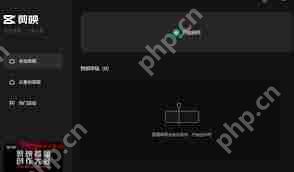
然后,旋转视频角度。
裁剪完成后,若视频角度仍不符合横屏要求,找到编辑工具栏中的“旋转”功能。点击“旋转”按钮,视频画面将按照顺时针或逆时针方向旋转。根据视频原始方向和你的需求,多次点击旋转按钮,将视频调整至合适的横屏角度,使其水平展示。
接下来,调整画面比例。
为了在横屏状态下获得更好的显示效果,你可以进一步调整画面比例。在编辑界面中,找到“比例”选项。点击后,会出现多种预设的画面比例,如16:9、21:9等常见横屏比例。根据你的实际用途和审美需求,选择合适的比例,系统会自动调整视频画面,使其填充整个横屏区域,达到理想的视觉效果。
最后,导出横屏视频。
完成所有操作后,检查视频的画面效果和各项设置是否正确。点击右上角的“导出”按钮,剪映将开始渲染并导出处理后的横屏视频。导出的视频将保存在你指定的手机存储位置,你可以随时分享或使用这个横屏视频。
通过以上步骤,你可以轻松利用剪映将竖屏视频转换为横屏,满足多样化的视频展示需求。
菜鸟下载发布此文仅为传递信息,不代表菜鸟下载认同其观点或证实其描述。
相关文章
更多>>热门游戏
更多>>热点资讯
更多>>热门排行
更多>>- 仙元天下题材手游排行榜下载-有哪些好玩的仙元天下题材手机游戏推荐
- 2023热血盛世手游排行榜-热血盛世手游2023排行榜前十名下载
- 修仙外传最新排行榜-修仙外传手游免费版下载-修仙外传免费破解版下载
- 2023梦回仙域手游排行榜-梦回仙域手游2023排行榜前十名下载
- 多种热门耐玩的怒斩龙城破解版游戏下载排行榜-怒斩龙城破解版下载大全
- 类似机甲学院的手游排行榜下载-有哪些好玩的类似机甲学院的手机游戏排行榜
- 2023复活传奇手游排行榜-复活传奇手游2023排行榜前十名下载
- 绿毒传奇手游2023排行榜前十名下载_好玩的绿毒传奇手游大全
- 三国跑跑系列版本排行-三国跑跑系列游戏有哪些版本-三国跑跑系列游戏破解版
- 类似复活传奇的手游排行榜下载-有哪些好玩的类似复活传奇的手机游戏排行榜
- 西行九歌ios手游排行榜-西行九歌手游大全-有什么类似西行九歌的手游
- 至尊火龙游戏版本排行榜-至尊火龙游戏合集-2023至尊火龙游戏版本推荐























